Vérifiez les connexions WhatsApp Web / Desktop
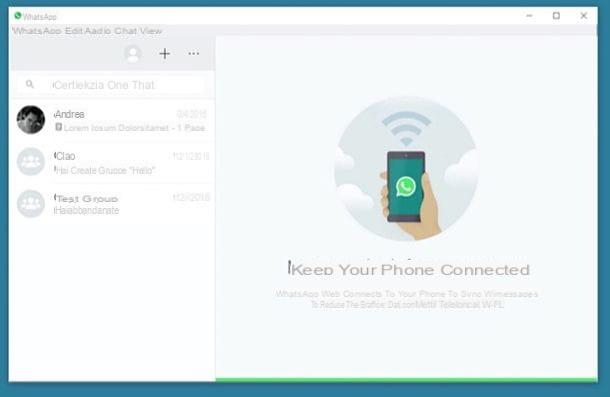
Comme je vous l'ai également expliqué dans mon tutoriel sur l'utilisation de WhatsApp sur PC, le service en ligne WhatsApp Web et le client officiel de WhatsApp pour Windows et macOS ils vous permettent d'utiliser WhatsApp sur votre ordinateur en créant une nouvelle session et en "répétant" ce qui est présent sur votre smartphone.
Cela signifie que vous ne pouvez accéder à vos chats que si le téléphone est connecté à Internet et si le client Web officiel WhatsApp ou WhatsApp a été associé au smartphone en scannant un QR code. Il s'agit d'une solution extrêmement pratique, qui fonctionne bien, mais peut présenter des risques pour la confidentialité : cela fonctionne, en effet, même si smartphone et ordinateur ne sont pas connectés au même réseau Wi-Fi.
Cela signifie que, potentiellement, un attaquant pourrait accéder à vos communications simplement en vous convainquant de lui prêter votre smartphone pendant quelques secondes, en se connectant à WhatsApp Web ou au client officiel de WhatsApp à l'aide de son ordinateur (ou tablette). marque sur l'option active Restez connecté.
En cochant cette option, en effet, le smartphone mémorise l'association faite avec l'ordinateur et permet des accès ultérieurs à WhatsApp Web et/ou au client WhatsApp pour PC sans nécessiter un nouveau scan du code QR. Ce système ne fonctionne cependant que si aucun système de protection des données biométriques n'est mis en place sur votre appareil : si, en revanche, un système de déverrouillage par visage ou empreinte digitale est actif sur l'appareil, cette méthode d'authentification sera requise, pour confirmation fins, également pour l'accès à WhatsApp Web / Desktop.
Vous pouvez bien comprendre qu'une telle chose compromet votre vie privée sur WhatsApp, offrant la possibilité à l'attaquant de lire tous les messages que vous recevez et envoyez. Il est vrai que l'application WhatsApp sur smartphone envoie notifications lorsque de nouvelles connexions sont établies à WhatsApp sur le PC, mais celles-ci pourraient échapper à l'utilisateur, donnant le feu vert à tout « espion ».
Cela dit, il convient de souligner que, heureusement, il existe un moyen très simple de vérifier les accès non autorisés à WhatsApp Web ou au client officiel WhatsApp PC et éventuellement de les arrêter. En accédant au paramètres de WhatsApp sur votre smartphone, en fait, vous pouvez consulter la liste complète des connexions actives et décidez de les arrêter instantanément.
De cette façon, tous les ordinateurs connectés au smartphone perdront l'autorisation d'accéder à votre WhatsApp et seront invités à re-scanner le QR code (une opération que l'attaquant en service ne pourra pas effectuer car il n'a plus votre téléphone intelligent).
Pour entrer plus en détail, pour vérifier la liste des accès à WhatsApp Web et WhatsApp pour PC sur votre smartphone, vous devez démarrer l'application WhatsApp su Android, appuyez sur l'icône ⋮ situé en haut à droite et choisissez l'article WhatsApp Web, dans la case que vous voyez. En haut iPhoneà la place, vous devez appuyer sur l'onglet réglages, ci-dessous, et appuyez sur l'élément WhatsApp Web / Desktop.
À ce stade, jetez un œil à toutes les sessions WhatsApp Web et WhatsApp Desktop actives et, si vous en trouvez des suspectes, arrêtez-les. Vous pouvez effectuer cette opération sur Android en appuyant sur la session active ou sur l'iPhone glisser de droite à gauche sur celle à interrompre et appuyer sur le bouton Couper qui apparaît latéralement.
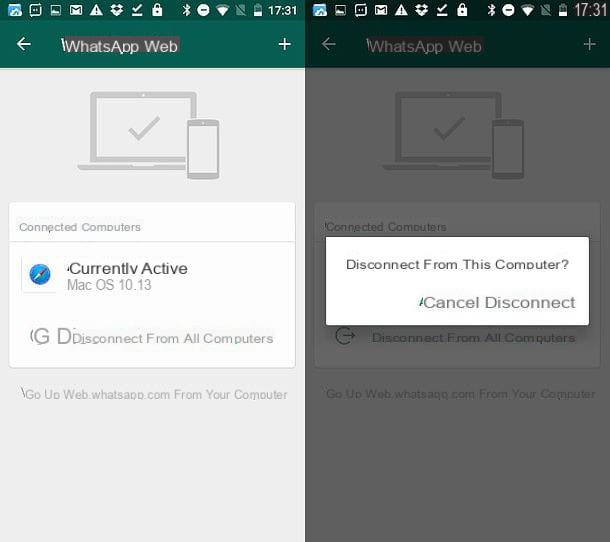
Voulez-vous arrêter toutes les sessions WhatsApp Web et WhatsApp Desktop en même temps ? Aucun problème. Appuyez sur la voix Se déconnecter de tous les ordinateurs, confirmez (en répondant Couper remarquez que vous voyez à l'écran) et c'est tout.
Rechercher les applications d'espionnage

Si vous n'avez rien trouvé d'étrange dans vos sessions Web WhatsApp mais que vous pensez toujours que quelqu'un espionne vos conversations, essayez de vérifier applications-espions sur votre smartphone ou votre PC.
Les applications d'espionnage, comme leur nom l'indique, sont des logiciels qui agissent secrètement sur le smartphone ou le PC et permettent d'enregistrer toutes les opérations effectuées sur ce dernier : les textes tapés, les applications lancées, les numéros de téléphone appelés, etc. Certains d'entre eux sont vraiment très difficiles à identifier car ils agissent, justement, en secret, mais il y a des indices qui peuvent trahir leur présence.
regardez savoir si WhatsApp est espionné, ce que vous devez faire est de lire attentivement les instructions que je vais vous montrer dans les prochains chapitres, concernant les appareils et PC Android et iOS.
Android
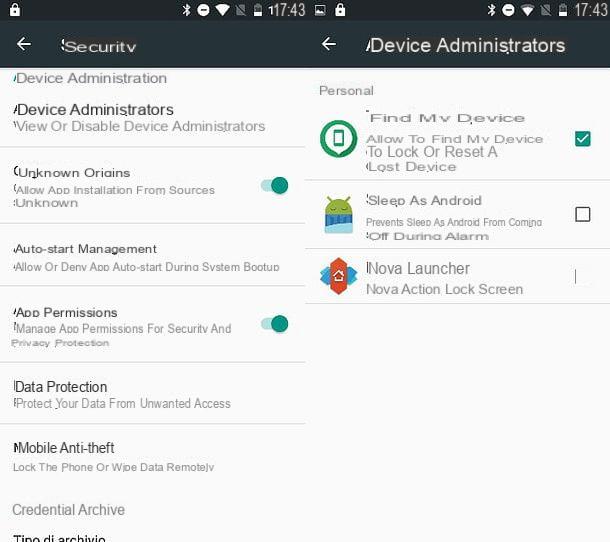
Si vous utilisez un terminal Android, la première étape que je vous recommande de faire est de vérifier les applications avec des autorisations administratives, c'est-à-dire avec des autorisations leur permettant de contrôler toutes les activités effectuées sur l'appareil. Pour ce faire, lancez l'application réglages (celui avec leicône d'engrenage situé sur l'écran d'accueil ou dans le tiroir) et sélectionnez les éléments sécurité et confidentialité> Les administrateurs de périphérique.
Une fois cela fait, vérifiez si parmi les applications répertoriées dans l'écran qui vous est présenté, il y a des applications que vous ne connaissez pas et qui pourraient cacher de mauvaises intentions. S'il y a des noms d'applications que vous ne connaissez pas et que vous voulez être sûr de leur nature, faites une simple recherche sur Google.
Si parmi les applications avec des autorisations administratives vous en trouvez des suspectes, désactivez-la immédiatement en décochant son icône ou en la définissant sur SUR et désinstallez-le immédiatement. Pour le désinstaller, allez dans le menu Paramètres> Applications Android, sélectionnez-le dans la liste des applications installées sur votre appareil et appuyez sur le bouton Désinstaller.
Depuis le même écran, vous pouvez également vérifier s'il existe des applications « suspectes » qui n'ont pas les autorisations d'administrateur mais qui sont quand même installées sur votre smartphone : si vous en trouvez, procédez à leur suppression en suivant les instructions que je viens de vous en allant lire mon tutoriel sur la désinstallation des applications Android).
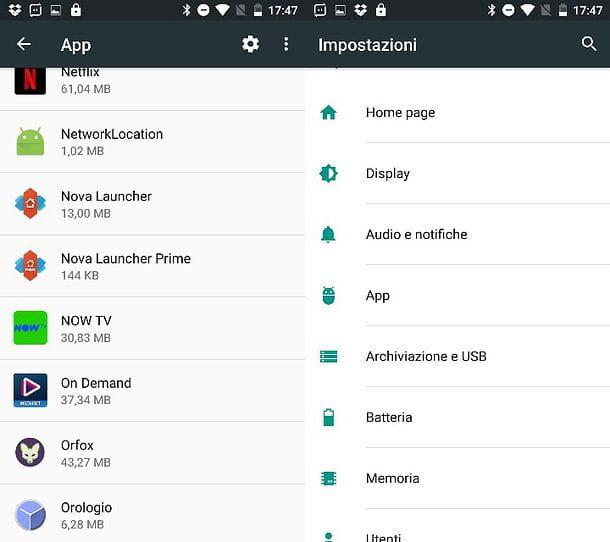
Si vous avez soumis votre smartphone à la procédure root, je vous recommande d'ouvrir également l'application SuperSU/SuperUtilisateur et vérifiez la liste des applications qui ont des autorisations root. Parmi eux, il peut également y avoir des applications suspectes que quelqu'un peut avoir installées sur votre appareil alors qu'il était sans surveillance.
Dans ce cas également, si vous remarquez un nom « suspect », agissez rapidement en révoquant les autorisations root de l'application que vous considérez comme potentiellement dangereuse et en la désinstallant de l'appareil. Pour surveiller l'activité récente des applications nécessitant des autorisations root, sélectionnez l'onglet avec le enregistrer par SuperSU / SuperUser.
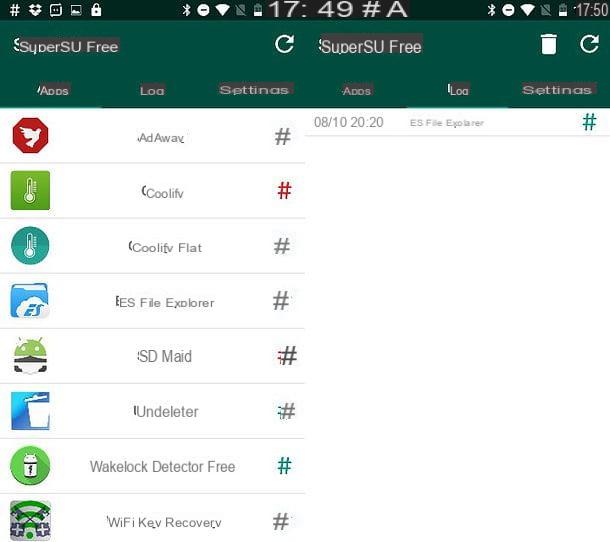
D'autres indices qui pourraient révéler la présence d'une application d'espionnage sur le téléphone sont excessifs consommation de la batterieune surchauffe anormale par ce dernier ou un trafic réseau anormal.
Soyons clairs, ce sont des "symptômes" très génériques : ils peuvent également être causés par des applications qui n'ont rien à voir avec les activités de surveillance du téléphone, mais il est toujours préférable d'enquêter lorsqu'ils se produisent.
Pour cela, je vous suggère d'utiliser l'application Wakelock Detector qui surveille en permanence l'état de votre smartphone et vous permet de savoir quelles applications maintiennent le processeur « éveillé » en surchauffant l'appareil et entraînant une consommation anormale de la batterie. Pour découvrir plus en détail son fonctionnement, lisez mon tutoriel sur comment économiser la batterie Android.
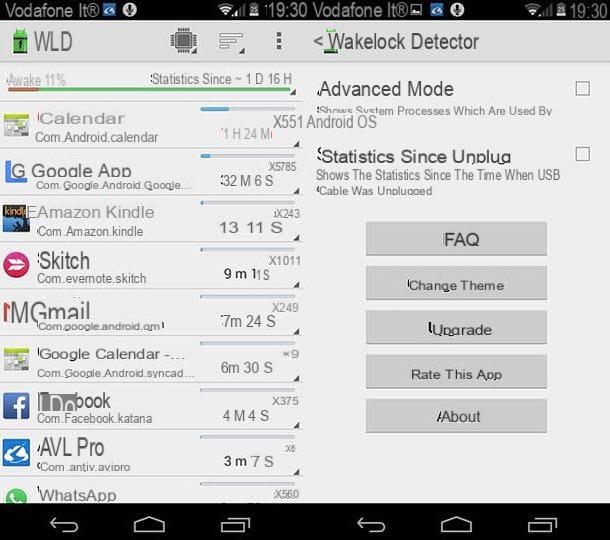
Un trafic de données anormal peut être un facteur « normal » pour certaines applications, mais si vous en repérez une que vous n'avez jamais utilisée auparavant, la situation peut devenir suspecte. Via la section appropriée dans l'application réglages d'Android (Sans fil et réseaux> Utilisation des données) vous verrez la liste de consommation de chaque application. Dans ce cas, si vous deviez lire les noms d'applications inconnues qui effectuent le trafic de données, assurez-vous d'abord qu'elles sont fiables (peut-être grâce à une recherche sur le Web) et, si nécessaire, désinstallez-les.
Vous pouvez également décider d'avoir un bon antivirus sur votre smartphone, afin qu'il puisse vous protéger de toute application malveillante. À cet égard, je vous recommande de consulter mon guide sur le meilleur antivirus pour Android.
Si malgré toutes ces précautions vous continuez à craindre d'être espionné, je suis désolé, mais il vous suffit de sauvegarder toutes les données et de réinitialiser votre smartphone. Cela supprimera toutes les applications et données de votre téléphone, restaurera Android à son état d'usine et, le cas échéant, supprimera également les applications d'espionnage sur l'appareil. Si vous en avez besoin, dans mon tutoriel sur la réinitialisation d'Android, vous trouverez toutes les informations dont vous avez besoin pour formater un terminal Android.
iOS
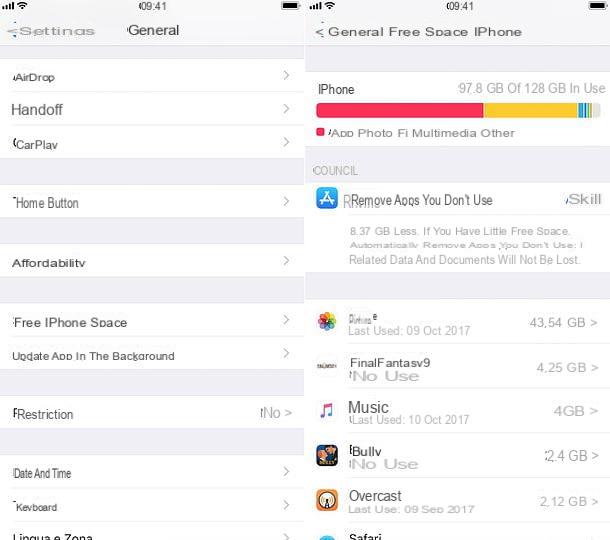
iOS, le système d'exploitation de l'iPhone, rend l'installation d'applications d'espionnage assez difficile, à moins que le téléphone n'ait été jailbreaké (ce qui le rend plus vulnérable), mais cela ne veut pas dire qu'il y est immunisé.
regardez comprendre si WhatsApp est espionné sur iPhone, ouvrez le menu de paramètres (L 'icône d'engrenage situé sur l'écran d'accueil) et accédez à Général> Espace iPhone. Après quelques secondes d'attente, une liste de toutes les applications installées sur l'appareil apparaîtra : si vous en remarquez des suspectes, appuyez dessus et appuyez sur le bouton Supprimer l'application pour le supprimer.
Si vous utilisez une version iOS antérieure à 11, vous pouvez accéder au même menu en allant sur Paramètres> Général> Appareil et espace iCloud et en appuyant sur la voix Gérer l'espace liés au domaine Espace de l'appareil .
Une autre façon de trouver des applications d'espionnage potentielles sur l'iPhone est de vérifier la liste des profils personnalisés installé dans le système. Les profils personnalisés sont utilisés pour les applications avancées, telles que celles qui impliquent l'utilisation de VPN, afin d'avoir une plus grande liberté d'action dans iOS.
Ensuite, allez au menu Paramètres> Général> Profils et vérifiez s'il y a des profils "suspects" configurés sur l'iPhone. Si vous ne trouvez pas le menu des profils personnalisés, cela signifie qu'aucune application installée sur votre téléphone ne les utilise actuellement.
Enfin, surtout si vous avez un iPhone jailbreaké, je vous recommande d'ouvrir le navigateur (Safari) et essayez de vous connecter aux adresses suivantes : localhost: 8888 e localhost: 4444. Il s'agit de deux adresses utilisées par certaines applications pour la surveillance à distance des téléphones portables, à travers lesquelles les applications en question révèlent leur présence et permettent d'ajuster leurs paramètres.
Un autre conseil que je peux vous donner est d'ouvrir le dialer et composez le numéro *12345, qui permet de révéler la présence de certaines applications d'espionnage. Si après avoir tapé un de ces codes vous vous retrouvez devant un écran de connexion ou un vrai panneau de contrôle, cela signifie qu'une application espion est installée sur votre iPhone.
Pour le supprimer, ouvrez Cydia, recherchez les packages liés à ce dernier et supprimez-les. Si vous avez besoin d'un coup de main, vous pouvez lire mon tutoriel sur l'utilisation de Cydia où je vous ai montré quelques concepts de base liés au fonctionnement de cette boutique alternative pour iPhone (et iPad) jailbreaké.
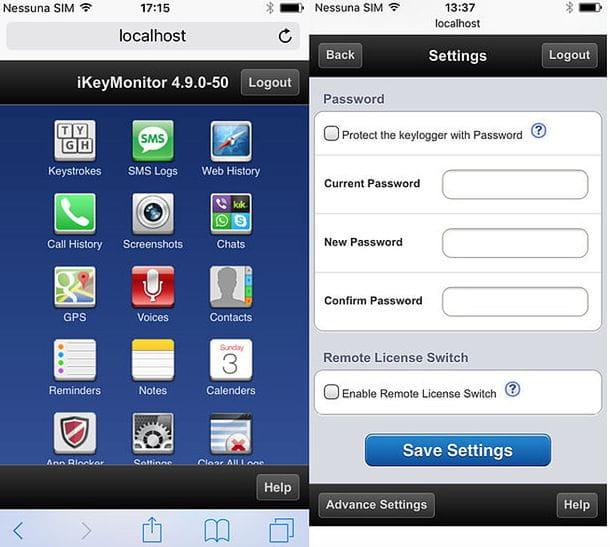
Si après avoir fait tous ces tests votre iPhone est "propre" mais que vous suspectez toujours que quelqu'un espionne vos activités, je suis désolé mais il vous suffit de faire une belle sauvegarde des données puis une belle réinitialisation de l'appareil. Trouvez expliqué comment réinitialiser l'iPhone dans mon tutoriel dédié au sujet.
PC
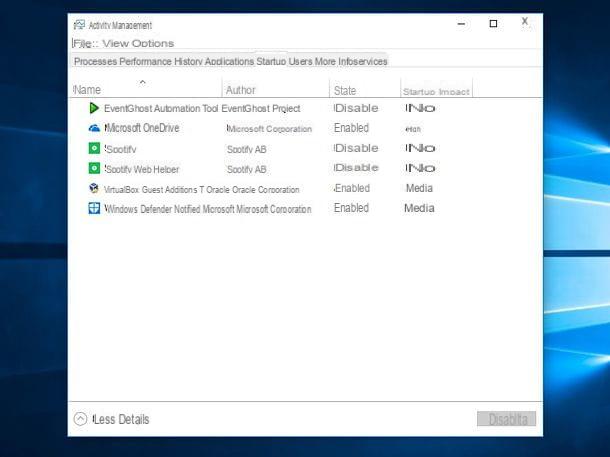
Si tu utilises WhatsApp Web ou celui du client WhatsApp pour PC et vous avez peur que vos conversations puissent être espionnées, ce que vous devez faire est de vérifier qu'aucun logiciel ne "capture" les informations que vous tapez ou qui s'affichent sur votre écran d'ordinateur. je veux dire keylogger, spyware ou des menaces similaires qui, après avoir infiltré le système d'exploitation, peuvent collecter des données pour les envoyer à des personnes malveillantes.
Dans tous ces cas, la solution idéale est d'en avoir un bon antivirus et un bon antimalware soutien, comme ceux que je vous ai mentionnés dans ce guide et celui-ci. Cependant, comme antivirus et antimalware ne sont pas infaillibles, notamment sur les menaces les plus récentes (surtout si vous ne mettez pas à jour leur base de données), si vous avez l'impression que votre PC est espionné, vous pouvez vérifier s'il existe des logiciels installés que vous ne sait pas.
À cet égard, vous pouvez consulter la liste des programmes en cours d'exécution ou accéder à la liste des candidatures et logiciel installé dans le système. Si vous en voyez un que vous ne connaissez pas, la solution immédiate est de le désinstaller. Toutes les procédures pour effectuer ces opérations se trouvent dans mon guide sur la façon de comprendre si votre PC est espionné, dans lequel j'ai également indiqué d'autres solutions que vous pouvez mettre en pratique pour être sûr que votre PC est en sécurité.
Alternativement, si aucune des solutions que j'ai proposées ne vous aide et que vous avez toujours l'impression que votre PC est espionné, la seule chose que vous pouvez faire est formater votre ordinateur. Je vous en ai parlé en détail dans mon guide dédié au sujet.
Vérifiez la connexion en cours d'utilisation
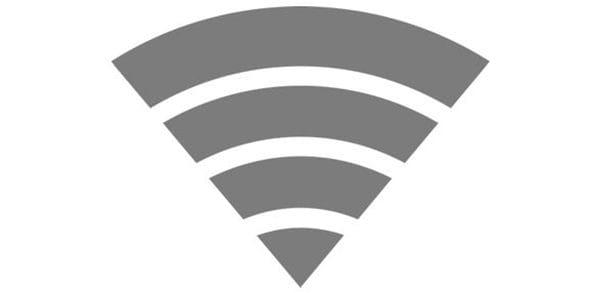
Comme j'ai pu vous l'expliquer dans de nombreuses circonstances, WhatsApp utilise désormais un système de cryptage de bout en bout qui rend les messages, photos et vidéos visibles uniquement aux expéditeurs et destinataires légitimes. Pour l'expliquer en termes simples, chaque message a son propre cadenas et sa clé qui ne peuvent être utilisés que par ceux qui envoient et reçoivent les messages : tous les autres, y compris les serveurs WhatsApp, voient les messages sous forme cryptée, donc incompréhensible. En bref : même en essayant de « renifler » un réseau sans fil dans lequel WhatsApp est utilisé, tout attaquant n'obtiendrait que des informations illisibles.
Sans préjudice de ce qui vient d'être dit, nous ne devons cependant pas prendre de risques inutiles. En revanche, la découverte de nouvelles failles de sécurité est à l'ordre du jour et même le système WhatsApp, un jour ou l'autre, pourrait être compromis. Mon conseil est donc de faire attention aux réseaux Wi-Fi auxquels vous vous connectez et auxquels éviter les réseaux Wi-Fi publics qui, comme on le sait, sont le terrain de chasse favori des "espions".
Si vous n'êtes pas sûr du réseau auquel vous êtes connecté, accédez à la section appropriée de votre smartphone pour vérifier ces informations. En haut Android, puis démarrez l'application réglages et sélectionnez les éléments Sans fil et réseaux> Wi-Fi. Sur iPhone, à la place, lancez l'application réglages et choisissez la voix Wi-Fi.
Dans les deux systèmes d'exploitation, le réseau en surbrillance (ou celui avec une coche) est le point d'accès auquel vous êtes connecté. S'il s'agit d'un réseau que vous ne connaissez pas ou, même, qu'il n'y a pas de cadenas à côté de son nom, cela signifie que c'est un réseau public et gratuit. Dans ce cas, choisissez un point d'accès fiable et sécurisé ou activez le réseau de données, comme je vous l'ai expliqué dans ce guide.
Lorsque vous n'êtes pas à la maison ou au bureau, en effet, préférez le réseau de données SIM plutôt que les hotspots publics : vous consommerez du trafic de données, mais vous en gagnerez en sécurité. Alternativement, vous pouvez toujours utiliser des réseaux ouverts, tant que vous utilisez un VPN : il s'agit d'un "tunnel" à travers lequel tout le trafic acheminé par votre appareil lorsqu'il est connecté à Internet est crypté.
Autres conseils utiles

À présent, vous devriez être en mesure de savoir si votre WhatsApp est espionné. Cela dit, n'oubliez jamais de pratiquer tous ces petits trucs de bon sens qui vous permettent de dormir relativement paisiblement et de réduire le risque d'être espionné. De quelles astuces je parle ? Ici, ils sont répertoriés rapidement.
- Ne laissez pas le téléphone sans surveillance - c'est peut-être un conseil trivial, mais c'est souvent celui qui arrive le plus fréquemment. En revanche, il ne faut que quelques instants pour installer une application espion ou pour effectuer un accès non autorisé à WhatsApp Web / Desktop avec un téléphone.
- Définir un code PIN sécurisé - un autre dispositif apparemment trivial mais fondamental. Si vous définissez un code PIN sécurisé sur votre smartphone, vous ne pourrez pas autoriser des personnes malveillantes à déverrouiller l'appareil pour installer des applications d'espionnage ou accéder à WhatsApp Web / Desktop. Pour définir un code PIN sécurisé sur Android, aller au menu Paramètres> Sécurité et confidentialité> Mot de passe de verrouillage de l'écran> PIN; pour l'obtenir iOS aller à Paramètres> Touch ID et code> Modifier le code (o Ajouter un code).
- Utiliser une protection biométrique - de nombreux appareils sont désormais équipés d'une protection biométrique par reconnaissance faciale ou empreinte digitale. Ces systèmes rendent un smartphone plus sûr. Je vous en ai parlé en détail dans mon guide.
- Vérifiez souvent vos connexions WhatsApp Web / Desktop - comme expliqué dans un chapitre précédent.
- N'ayez pas peur si quelqu'un dit qu'il connaît vos heures de connexion WhatsApp - il existe des applications qui permettent de connaître les dates et heures d'accès à WhatsApp par un utilisateur simplement en tapant son numéro de mobile. Ils exploitent les données publiques disponibles sur les serveurs WhatsApp, par conséquent, ils ne peuvent pas être correctement définis comme des applications d'espionnage et ne permettent en aucun cas de capturer des conversations. Ils sont un peu « dérangeants », c'est vrai, mais pas dangereux si l'on veut simplifier au maximum le discours (alors ils ne fonctionnent pas toujours correctement) !
- N'utilisez pas WhatsApp pour des communications ultra-confidentielles - WhatsApp est une application source fermée, son code source ne peut pas être examiné en profondeur et il n'est donc pas possible de savoir s'il existe une faille de sécurité capable d'exposer les communications des utilisateurs à des risques de confidentialité. Au vu de ce qui vient d'être dit, il vaut mieux se tourner vers des solutions tout aussi sécurisées mais open source, telles que Signal pour Android et iOS qui utilise le même système de cryptage de bout en bout que WhatsApp mais est open source et donc il y a plus de contrôle sur celui-ci par la communauté. Même Edward Snowden l'utilise, le principal architecte du datagate qui a conduit à la publication de nombreux documents confidentiels du gouvernement américain !
- Consulter les derniers messages reçus - si vous avez ouvert WhatsApp et remarqué qu'il n'y a pas de notifications sur les nouveaux messages reçus, probablement quelqu'un les a lus pour vous. Dans ce cas, revenez au début de mon guide et passez en revue tous les conseils que je vous ai donnés, pour être sûr d'éviter que vos conversations ne soient espionnées.


























